- Autors Jason Gerald [email protected].
- Public 2024-01-19 22:13.
- Pēdējoreiz modificēts 2025-01-23 12:26.
Slīprakstā teksts ir teksts, kas ir slīprakstā pa labi. Slīprakstā teksts uzsvērs to dokumentā, piemēram, failā, kas izveidots, izmantojot lietojumprogrammu, vietnes HTML lapā, dokumentā ar LaTeX vai Wikipedia lapā. Katrai lietojumprogrammai ir savs teksta slīpraksta veids.
Solis
1. daļa no 5: Teksta slīpraksts ar programmatūras lietojumprogrammām
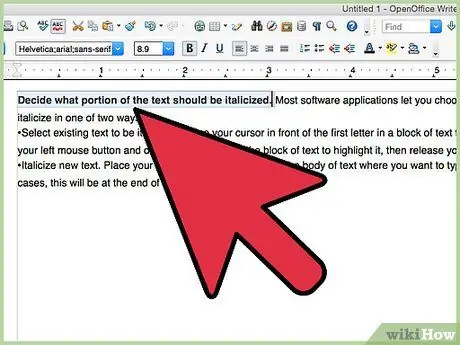
1. solis. Izlemiet, kurai teksta daļai jābūt slīprakstā
Lielākā daļa lietojumprogrammu ļauj atlasīt tekstu, kuru vēlaties slīprakstā, vienā no diviem veidiem:
- Atlasiet tekstu kursīvā. Novietojiet kursoru kursīva priekšā esošā teksta bloka pirmā burta priekšā. Turiet nospiestu peles kreiso pogu, velciet kursoru virs teksta bloka, lai to iezīmētu, un pēc tam atlaidiet peles pogu.
- Jaunā teksta slīpraksts. Novietojiet kursoru kursīva tekstā. Parasti šī pozīcija ir teksta beigās.
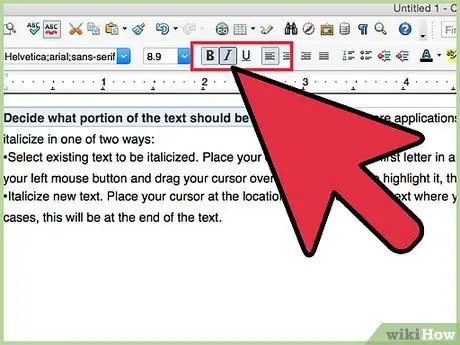
2. solis. Izmantojiet pareizās vadības ierīces
Programmatūras lietojumprogrammās tekstu var izvietot kursīvā gan no programmatūras grafiskā lietotāja interfeisa, gan taustiņu nospiešanas komandām.
- Microsoft Office lietojumprogrammām un citām līdzīgām lietojumprogrammām ir rīkjosla vai lente, kas sastāv no virknes vadības pogu teksta formatēšanai. Starp šīm vadības ierīcēm ir poga, kas labajā pusē ir slīprakstā ar burtu "I". Šī ir slīpraksta poga (slīpraksts).
- Nospiediet tastatūras taustiņu kombināciju Ctrl+I, lai sistēmā Windows iespējotu slīprakstu.
- Operētājsistēmā Mac varat arī iespējot slīprakstu, nospiežot tastatūras taustiņu kombināciju Command+I.
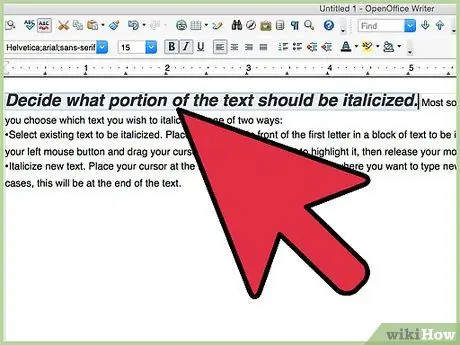
3. solis. Slīpējiet tekstu
Jebkura izvēlētā metode ir atkarīga no tā, vai atlasīto tekstu kursējat vai rakstāt jaunu slīprakstā.
- Lai slīprakstā atlasītu tekstu, noklikšķiniet uz pogas Slīpraksts vai izmantojiet atbilstošo taustiņu nospiešanas komandu. Atlasītais teksts tiks slīprakstā, un izgaismotie ap tekstu pazudīs.
- Lai slīprakstā ievadītu ievadāmos burtus, noklikšķiniet uz slīpraksta taustiņa vai izmantojiet atbilstošo slīprakstu. Sāciet rakstīt. Rakstīšanas laikā teksts ir slīprakstā. Lai to izslēgtu, vēlreiz noklikšķiniet uz slīpraksta pogas vai vēlreiz nospiežot komandu. Teksts vairs nebūs slīprakstā.
2. daļa no 5: teksta slīpraksts HTML formātā
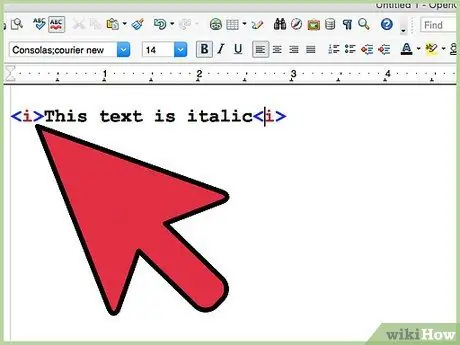
1. solis. Ievietojiet slīprakstā atzīmi teksta priekšā, kuru vēlaties slīprakstā
Slīprakstā iekļautie tagi ir "i" vai "I", kas ir ietverti "mazāk nekā" un "lielāki par" (""): vai.
Jūs varat ievietot tagu teksta priekšā, kas jau ir ierakstīts, vai ierakstiet tagu un pēc tam ierakstiet vēlamo kursīvu
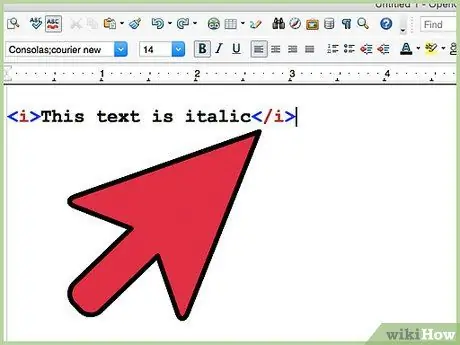
2. solis. Aiz teksta, kuru vēlaties slīprakstā, ievietojiet beigu kursīvu
Noslēguma kursīvs izskatās kā slīpraksts, kā arī slīpsvītra starp "mazāks par" un "es": vai.
- Ja aiz teksta nenovietojat slīprakstu, tad viss teksts pēc slīpraksta atzīmes būs slīprakstā.
- Dažas vietnes ļauj iespējot HTML, lai atbalstītu treknrakstu, slīprakstu un pasvītrojumu. Tomēr citas HTML funkcijas ne vienmēr tiek atbalstītas.
3. daļa no 5: Teksta slīpēšana LaTeX
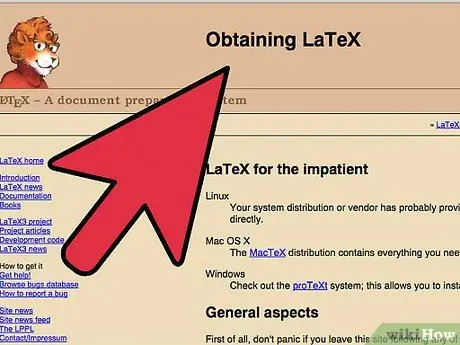
1. solis. Uzrakstiet teksta failu, izmantojot teksta redaktoru
LaTeX (izrunā "Le-tek" vai "La-tek") ir drukāšanas programma, kas pārvērš teksta failus formatētos dokumentos. Lai izmantotu LaTeX, vispirms teksta redaktora programmā ir jāizveido dokuments ar norādījumiem, kas norāda LaTeX, kāda veida dokuments jums ir un kur sākas dokumenta faktiskais teksts. Šīs instrukcijas ir komandas, kas sākas ar slīpsvītru ().
- Norādiet dokumenta tipu ar komandu "\ documentclass" un ierakstiet dokumenta tipu cirtainās iekavās. Rakstiem komanda būtu "\ documentclass {article}" bez pēdiņām.
- Norādiet teksta sadaļu, kas sākas ar komandu "\ begin {document}".
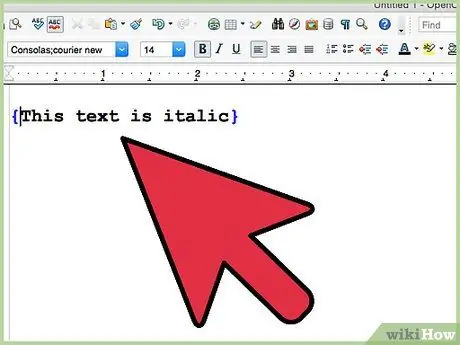
2. solis. Slīprakstā iekļauto tekstu ievietojiet cirtainās iekavās ({})
Cirtainās iekavas norāda teksta formatēšanas sākuma un beigu vietas, kā norādīts komandā formatēt.
Varat ievadīt ligzdotas formatēšanas komandas, piemēram, formatēt lielu slīpraksta teksta bloku ar treknām sadaļām. Ja veicat ligzdotas komandas, noteikti izmantojiet tik daudz aizvēršanas cirtainu lenču, cik nepieciešams, lai teksts tiktu formatēts tā, kā vēlaties
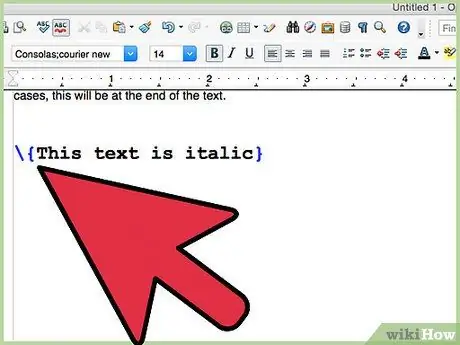
Solis 3. Ievietojiet slīprakstā ievadīto tekstu ar komandu "\ textit"
Teikuma piemērs ar pēdējo vārdu slīprakstā būtu šāds: “Viens no pirmajiem TV šoviem, kurā tika parādīta patruļnieka dzīves realitāte, bija / textit {Adam-12}.”.
4. daļa no 5: teksts slīprakstā Vikipēdijas rakstiem
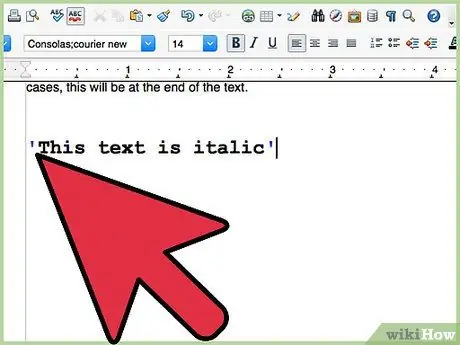
1. solis. Pievienojiet slīprakstā iekļauto tekstu ar pāris pēdiņām
Pirms kursīva un pēc kursīva tiek likti divi pēdiņas (apostrofi). Tas norāda Vikipēdijas teksta redaktoram, ka starp tekstiem jābūt attēlotiem slīprakstā. Vispirms varat ierakstīt tekstu un pēc tam ap tekstu izvietot atsevišķas pēdiņas, vai arī varat pievienot pirmo vienpēdiņu pāri, uzrakstīt tekstu un pēc tam pievienot otru vienotu pēdiņu pāri.
- Atsevišķu pēdiņu pāri var atšķirt no pēdiņām pēc lielāka attāluma starp tām.
- Ja jūsu teksta redaktoram ir viedo citātu funkcija, atspējojiet to, lai Wikipedia teksta redaktors atpazītu atsevišķas pēdiņas kā formatēšanas zīmes.
- Ja jums ir saite, kas ietver slīprakstā ievietotu tekstu, slīprakstam jāatrodas ārpus saišu kronšteina indikatora, pretējā gadījumā viss saites teksts būs slīprakstā. Ja tikai daļa saites teksta ir slīprakstā, jūs varat novietot slīprakstu tikai ap kursīvā esošo tekstu.
5. daļa no 5: Zinot, kad jāieliek slīprakstā
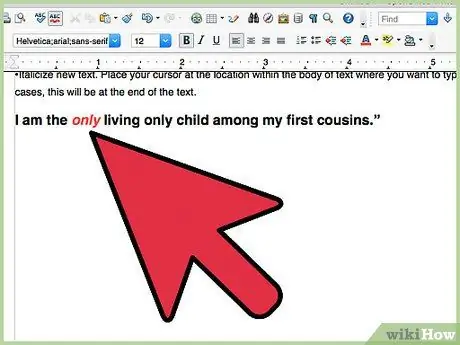
1. solis. Slīpraksts, ja vēlaties piešķirt īpašu uzsvaru
Citiem vārdiem sakot, jebkurš vārds, kas tiks pasvītrots ar roku rakstītā vēstulē ar nolūku uzsvērt vai izrunājot to izteiktāk nekā citi vārdi, ir teksta apstrādes dokumentā vai tīmekļa vietnē kursīvā. Piemēram, "Es esmu vienīgais dzīvojošais bērns starp saviem pirmajiem brālēniem."
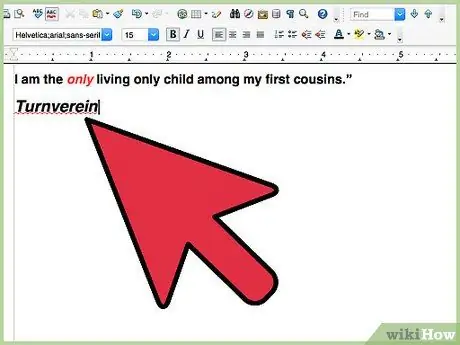
Solis 2. Slodziet svešvārdus, kas nav pilnībā pārņemti indonēziešu valodā
Indonēziešu rakstībā izmantotie svešvārdi un frāzes ir slīprakstā, piemēram, wefie, kas ir vispārējs apzīmējums selfijiem ar draugiem vai vairākiem citiem cilvēkiem. Svešvārdi, kas ir uzskaitīti lielākajās Indonēzijas vārdnīcās, piemēram, "desktop", nav slīprakstā.
Latīņu vārdi organismu ģints un sugām ir arī slīprakstā, piemēram, Homo sapiens
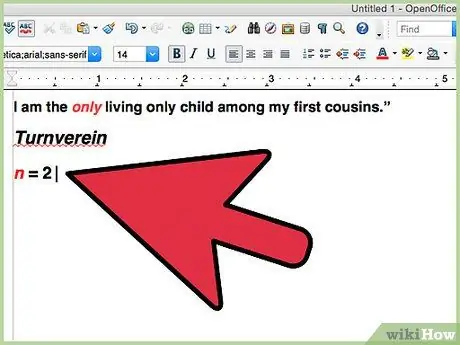
3. solis. Slīpējiet tehniskos terminus
Tas parasti tiek darīts, kad termins pirmo reizi tiek ieviests, it īpaši, ja tam ir cita nozīme nekā lasītājam parasti.
Fiziskās konstantes, piemēram, gaismas ātruma c, un algebrā mainīgie, piemēram, "n = 2", ir arī slīprakstā
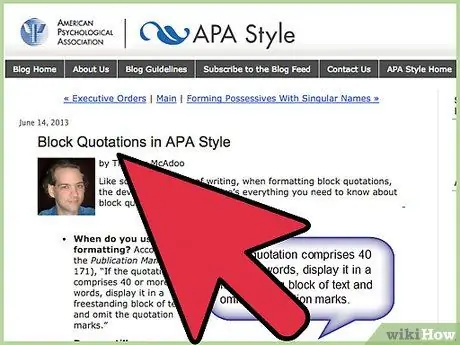
Solis 4. Slīprakstiet citātu bloku
Citēšanas bloks ir garš citāts (parasti 100 vārdi vai vairāk vai vismaz 5 līdz 8 teksta rindiņas), kas ir atdalīts no pārējā teksta un ir atkāpe. Atsauces bloki bieži ir slīprakstā vai drukāti ar citu fontu vai fonta lielumu.
- Ja kāds citātu bloka vārds ir slīprakstā un pārējais citātu bloks jau ir slīprakstā, vārds ir vienkāršā drukā, lai to atšķirtu no citātu bloka.
- Lielus teksta blokus slīprakstā var būt grūti nolasīt datora ekrānā. Šādā gadījumā drukājiet citātu bloku ar citu burtveidolu nekā apkārtējais teksts.
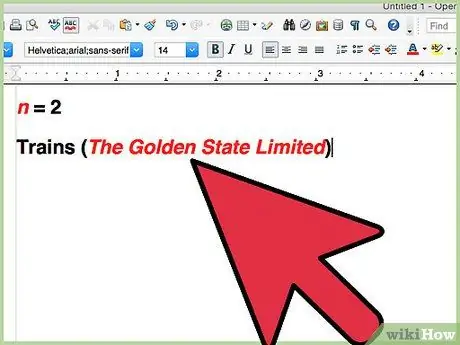
5. solis. Slīprakstā ievietojiet galvenā transporta līdzekļa nosaukumu
Pat ja jūs nenoslēdzat slīprakstā transportlīdzekļa, kuģa vai laivas marku, modeli vai militāro apzīmējumu, slīprakstā norādiet šādu transporta veidu nosaukumus:
- Vilcieni (The Golden State Limited), bet ne atsevišķu transportlīdzekļu nosaukumi.
- Kuģi, neatkarīgi no tā, vai tie ir militārie vai pasažieru kuģi (USS Lexington, Queen Elizabeth II).
- Lidmašīnu nosaukumi vai segvārdi, kas nav balstīti uz konstrukcijas vai veiktspējas īpašībām (Memfisa Belle vai Zosu griezējs no TV šova Tales of Gold Monkey, bet Batplane joprojām ir rakstīts taisni).
- Kosmosa kuģi, reāli vai izdomāti (kosmosa kuģis Challenger, zvaigžņu kuģis Enterprise, Millennium Falcon). Kosmosa misijas (piemēram, Apollo 11) nav slīprakstā.
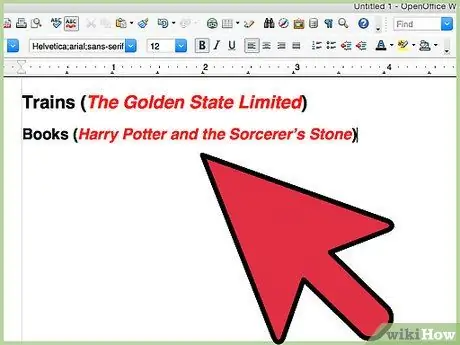
6. solis. Slīprakstā ievietojiet konkrētā galvenā radošā darba nosaukumu
Šie darbi ir slīprakstā, ja vien īpašos stila norādījumos (piemēram, AP vai MLA) nav norādīts citādi:
- Grāmatas (Harijs Poters un burvju akmens), izņemot reliģisko grāmatu nosaukumus, piemēram, Bībeli vai Korānu. Nodaļu nosaukumi, sadaļas un noveles antoloģijās ir iekļautas pēdiņās.
- Žurnāli (Collier, Reader's Digest). Raksta nosaukums ("Es esmu Džo nieres") ir iekļauts pēdiņās.
- Laikraksts (USA Today, The Wall Street Journal).
- Drāma (Romeo un Džuljeta, kurš baidās no Virdžīnijas Vulfas?).
- Tiesas lieta (Brauns pret Topekas Izglītības padomi).
- Televīzijas un radio programmas (Star Trek, The Shadow). Sērijas nosaukums (“Amok Time”, “Neban Temple Bells”) ir iekļauts pēdiņās.
- Ierakstīts albums (Obligāti jautri, sarkans). Albuma tituldziesma (“Word Crimes”, “I Knew You Were Trouble”) ir iekļauta pēdiņās.
- Mākslas darbi (Mona Liza, Pēdējais vakarēdiens).
- Pieturzīmes, kas ir virsraksta daļa, tiek pārvietotas kursīvā ar pārējo virsrakstu.
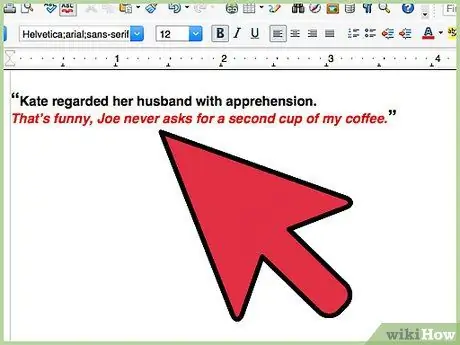
7. solis. Slīpējiet varoņa iekšējo dialogu
Daiļliteratūrā kāda varoņa domas tiek izteiktas vārdos, lai informētu lasītāju, ka tā ir slīprakstā, piemēram, “Keita ar bažām skatījās uz savu vīru. Tas ir smieklīgi, Džo nekad neprasa otru tasi manas kafijas.”
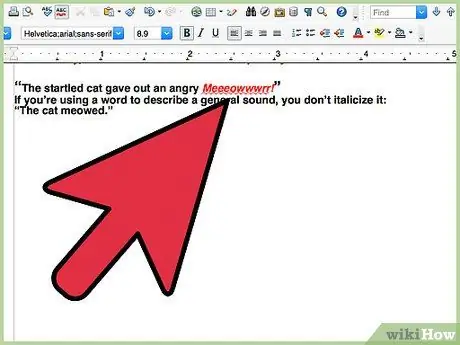
8. solis. Slīpējiet onomatopoeju (skaņu vārdi)
Ja jūs cenšaties izklausīties tā, it kā lasītājs to dzirdētu, izceliet vārdu slīprakstā: “Satriektais kaķis izsauca dusmīgu Meeeowwwrr! Ja jūs izmantojat vārdu, lai aprakstītu kopīgu skaņu, uzrakstiet to kā parasti: “Kaķis ņaudēja.”.






